Stream-Lesefehler.
Dieser Fehler wurde sowohl von älteren Versionen als auch mit der neuen Version 7.80 von MOBackup gemeldet. Hierbei spielte es keine Rolle, ob die Sicherung automatisiert oder manuell durchgeführt wurde. Mit Hilfe der Anwender konnte der "Übeltäter" ausfindig gemacht werden. Es handelt sich um das Antivirenprogramm "Avira Free Antivirus" bzw. "Avira Antivirus Premium". Diese Software "stört" durch ihren Echtzeit-Scanner die Software MOBackup beim Anlegen einer Datensicherung.
So gehen Sie vor, um die Software MOBackup bei der Echtzeit-Scanner-Analyse auszulassen.
- Starten Sie zuerst die Software MOBackup.
- Klicken Sie dann in der Taskleiste mit der linken Maustaste auf das Avira Programmsymbol.
- Es öffnet sich das Fenster Avira Connect.
- Klicken Sie im Feld Free Antivirus auf die Schaltfläche ÖFFNEN.
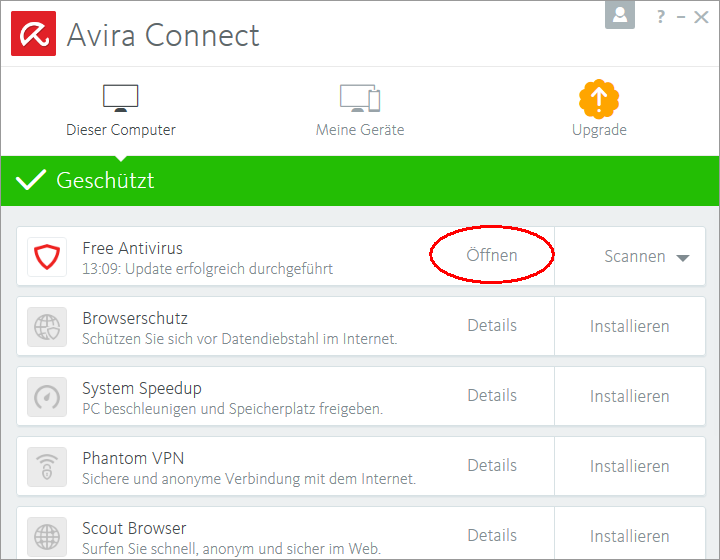
- In dem Programmfenster klicken Sie dann auf das Konfigurationssymbol neben dem ECHTZEIT-SCANNER.[/u]
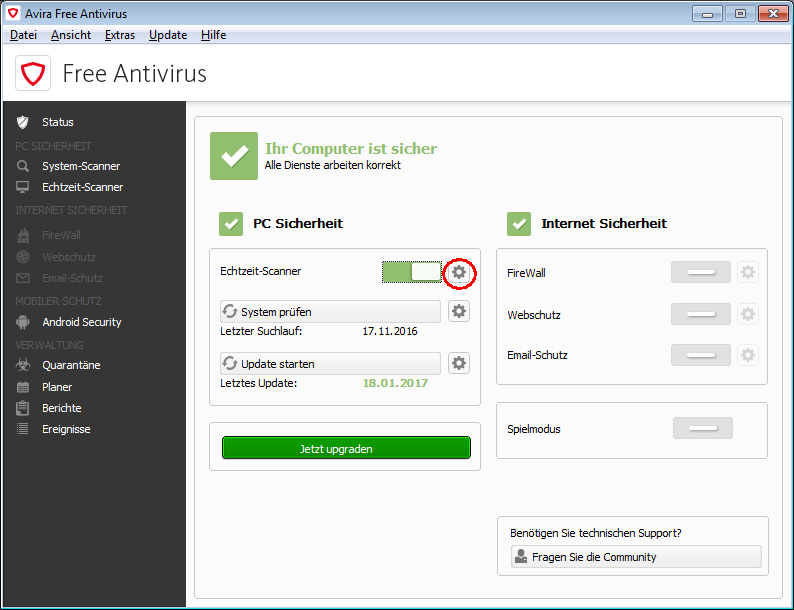
- Öffnen Sie in der Navigation links den Bereich ECHTZEIT-SCANNER - SCAN und klicken Sie auf AUSNAHMEN.
- Klicken Sie dann auf PROZESSE. (Achtung: MOBackup muss gestartet sein!)
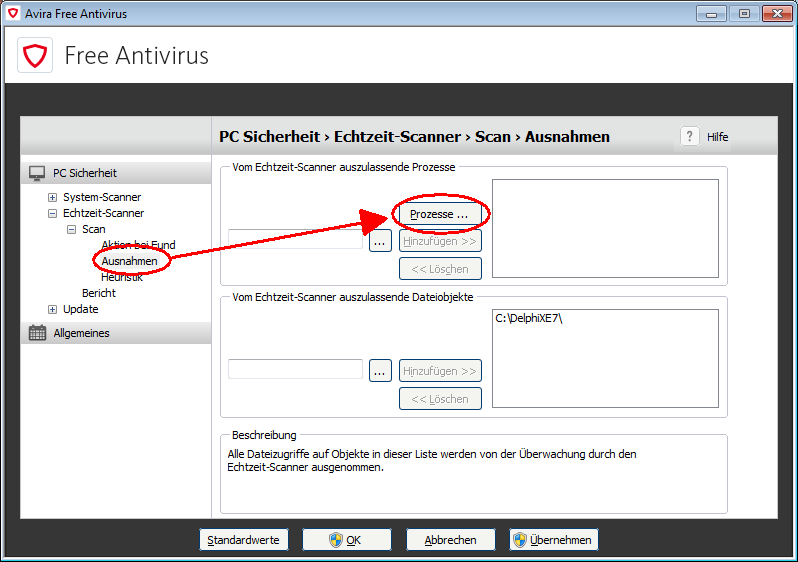
- Wählen Sie aus der Liste den Eintrag mit dem Namen mobackup.exe
- und übernehmen Sie die Auswahl mit OK.
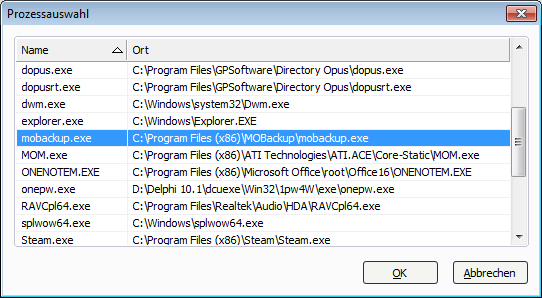
- Der Pfad zur ausführbaren Datei wird angezeigt.
- Klicken Sie jetzt auf HINZUFÜGEN.
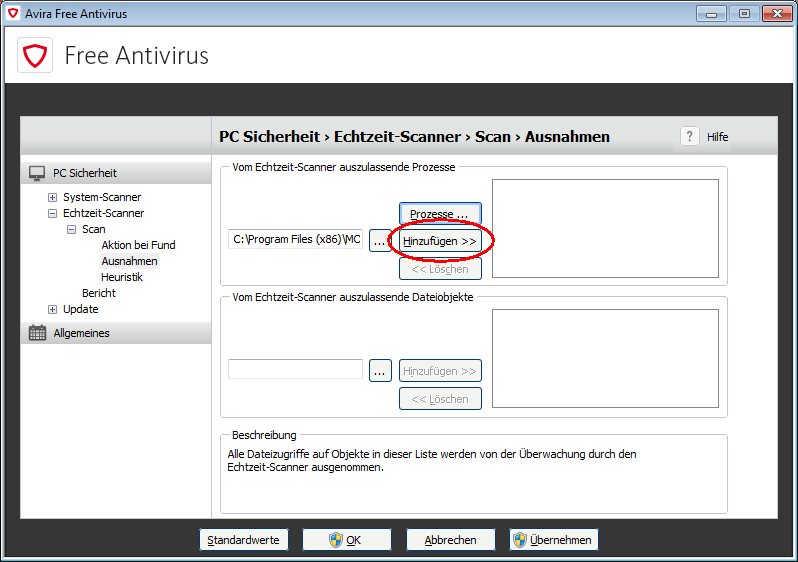
- Klicken Sie im Bereich "Vom Echtzeitscanner auszulassende Dateiobjekte" auf die Schaltfläche mit den "drei Punkten" ...
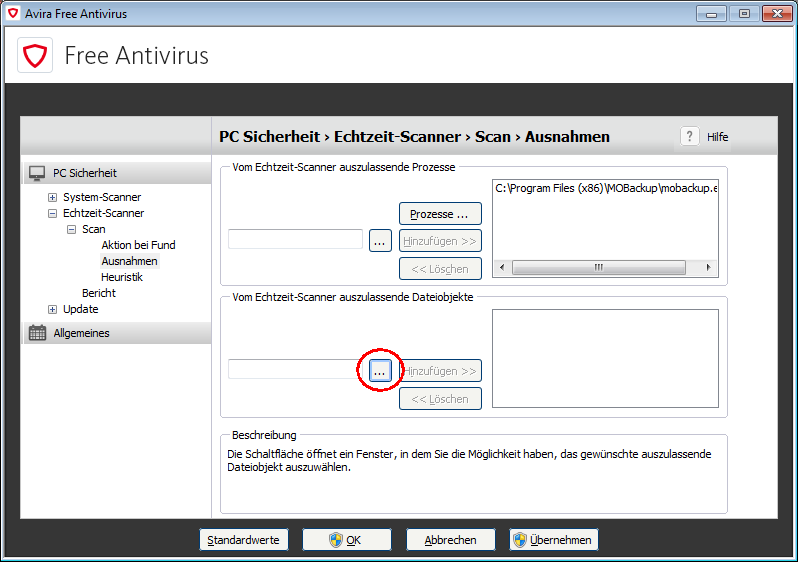
- Navigieren Sie in dem erscheinenden Dialogfeld zur ausführbaren Datei mobackup.exe. Diese finden Sie meist unter C:\Programme\Mobackup (bei 32 Bit) oder unter C:\Programme (X86)\Mobackup (bei 64 Bit)
- Übernehmen Sie mit OK.
- Der Pfad zur ausführbaren Datei wird in der Liste angezeigt.
- Klicken Sie jetzt auf HINZUFÜGEN.
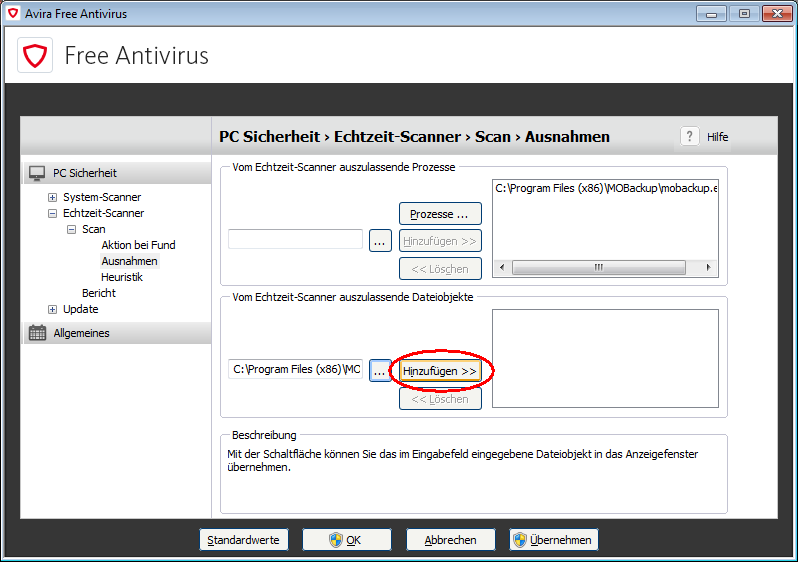
- In beiden Feldern sollten nun die Einträge zu MOBackup stehen.
- Übernehmen Sie die Einstellung mit OK.
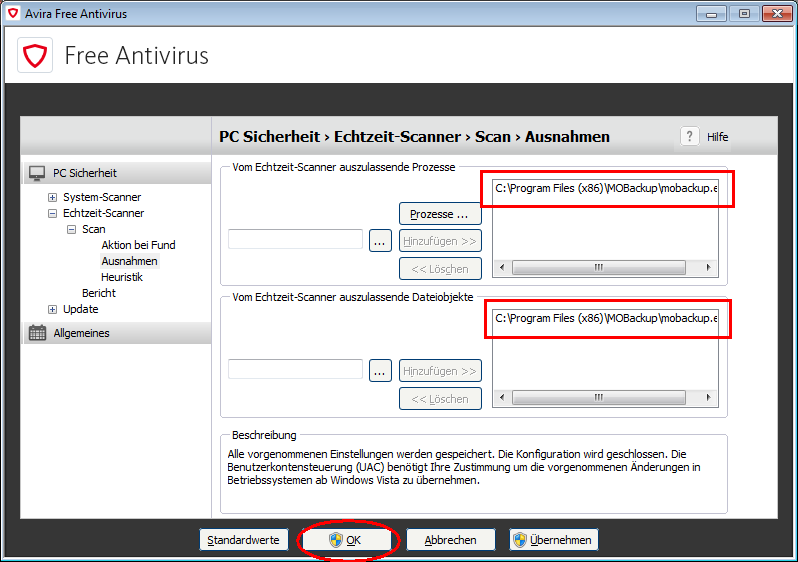
- Bestätigen Sie die Windows-Aufforderung zum Ausführen der Antivirus-Software mit Administrator-Rechten.
Jetzt sollte einer ordnungsgemäßen Datensicherung nichts mehr im Wege stehen.